როგორ შეხვიდეთ და გამოხვიდეთ iPhone-ის აღდგენის რეჟიმში
რა უნდა იცოდეთ
- დაუკავშირდით Mac-ს ან PC-ს კაბელით. გახსენით Finder ან iTunes. დააჭირეთ და გაათავისუფლეთ ხმის გაზრდა, მაშინ Ხმის დაწევა. გამართავს მხარე ღილაკი.
- iPhone 7: დაუკავშირდით Mac-ს ან კომპიუტერს კაბელით. გახსენით Finder ან iTunes. დააჭირეთ და გააჩერეთ ზედა ან მხარე ღილაკი და Ხმის დაწევა.
- აღდგენის რეჟიმიდან გასვლა: საშუალებას აძლევს თქვენს iPhone-ს გადატვირთოს და შემდეგ გამორთოთ iPhone კაბელიდან.
ეს სტატია განმარტავს, თუ როგორ უნდა შეხვიდეთ და გამოხვიდეთ iPhone-ის აღდგენის რეჟიმში ყველა iPhone მოდელი, მათ შორის iPhone 8 და ზემოთ, iPhone 7 სერიები და უფრო ადრე. ის შეიცავს ინფორმაციას იმის შესახებ, თუ როდის უნდა გამოიყენოთ აღდგენის რეჟიმი.
როგორ ჩავდოთ iPhone აღდგენის რეჟიმში
iPhone-თან დაკავშირებული მრავალი პრობლემის მოგვარება შესაძლებელია მისი გადატვირთვით, მაგრამ ზოგიერთი უფრო რთული პრობლემა მოითხოვს iPhone-ის აღდგენის რეჟიმში გადაყვანას. ეს არ უნდა იყოს თქვენი პრობლემების მოგვარების პირველი ნაბიჯი, მაგრამ ზოგჯერ ის ერთადერთია, რომელიც მუშაობს.
თუ პრობლემები გაქვთ iPhone-თან, სანამ სცადეთ აღდგენის რეჟიმი, სცადეთ ჩამოთვლილი რჩევები
აღდგენის რეჟიმი არის უახლესი ნაბიჯი პრობლემის გადასაჭრელად, რომლის გადადგმაც შეგიძლიათ iPhone-ის შემთხვევაში, რომელსაც აქვს პრობლემები ოპერაციულ სისტემასთან. მოწყობილობის აღდგენის რეჟიმში მოთავსება საშუალებას აძლევს iPhone-ს იმუშაოს და დაუკავშირდეს iTunes-ს ან კომპიუტერს, ხოლო iOS არ ჩაიტვირთოს. ამის გაკეთება საშუალებას გაძლევთ განაახლოთ OS ახალ, სამუშაო ვერსიაზე ან აღადგინოთ სამუშაო სარეზერვო ასლი მოწყობილობაზე. მისი გამოყენება არ არის რთული, მაგრამ ის არის ის, რასაც იყენებთ მხოლოდ მაშინ, როდესაც სხვა რამ არ მუშაობს.
iPhone-ის აღდგენის რეჟიმში გადასაყვანად, მიჰყევით ამ ნაბიჯებს:
-
რას აკეთებთ, როგორც თქვენი პირველი ნაბიჯი, დამოკიდებულია იმაზე, თუ რომელი iPhone-ის მოდელი გაქვთ.
- თუ გაქვთ iPhone 8 ან უფრო ახალი, შეგიძლიათ გამოტოვოთ ეს ნაბიჯი.
- iPhone 7-ზე ან უფრო ადრე, დაიწყეთ თქვენი iPhone-ის გამორთვით დაჭერით მხარე ღილაკი და Ხმის დაწევა ღილაკი. გააჩერეთ სანამ სლაიდერი არ გამოჩნდება ზედა და შემდეგ გადაფურცლეთ სლაიდერი. თუ თქვენი ტელეფონი არ პასუხობს, გეჭიროთ მხარე ღილაკი და iPhone Home ღილაკი ერთად, სანამ ეკრანი არ დაბნელდება (iPhone 7 სერიებზე დააჭირეთ Ხმის დაწევა მთავარი ღილაკის ნაცვლად).
-
მეორე ნაბიჯი დამოკიდებულია იმაზე, თუ რომელ ოპერაციულ სისტემაზე მუშაობს თქვენი კომპიუტერი.
- თუ თქვენ გაქვთ Mac გაშვებული macOS Catalina (10.15) ან უფრო მაღალი, გახსენით Finder.
- თუ თქვენ გაქვთ Mac გაშვებული OS-ის უფრო ადრეული ვერსიით, ან კომპიუტერი, რომელიც მუშაობს Windows-ზე, განაახლეთ iTunes უახლეს ვერსიამდე და გახსენით iTunes.
შეაერთეთ სინქრონიზაციის კაბელი თქვენს iPhone-ში და შემდეგ დაუკავშირეთ იგი თქვენს კომპიუტერს.
-
რა ნაბიჯებს მიჰყვებით, დამოკიდებულია იმაზე, თუ რომელი მოდელი გაქვთ iPhone:
- iPhone 8 და უფრო ახალი: დააჭირეთ და გაათავისუფლეთ ხმის გაზრდის ღილაკი და შემდეგ იგივე გააკეთეთ ხმის შემცირების ღილაკზე. შემდეგ დააჭირეთ და გეჭიროთ გვერდითი ღილაკი, სანამ არ გამოჩნდება აღდგენის რეჟიმის ეკრანი.
- iPhone 7 სერია: ხანგრძლივად დააჭირეთ გვერდითი და ხმის შემცირების ღილაკებს, სანამ არ გამოჩნდება აღდგენის რეჟიმის ეკრანი.
- iPhone 6S სერია და უფრო ადრე: ხანგრძლივად დააჭირეთ გვერდითი და მთავარი ღილაკებს, სანამ არ გამოჩნდება აღდგენის რეჟიმის ეკრანი.
თქვენ გაიგებთ, რომ თქვენი ტელეფონი აღდგენის რეჟიმშია, როდესაც გამოჩნდება აღდგენის ეკრანი.
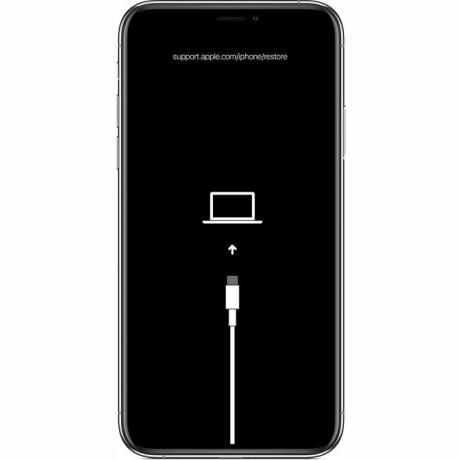
Apple Inc.
ფანჯარა იხსნება Finder-ში ან iTunes-ში (დამოკიდებულია იმაზე, თუ რომელი იყენებდით მე-2 საფეხურზე), რომელიც გთავაზობთ საშუალებას მოგცემთ განახლება ან აღდგენა ტელეფონი. დააწკაპუნეთ განახლება. ეს ქმედება ცდილობს პრობლემის მოგვარებას ოპერაციული სისტემის განახლებით თქვენი მონაცემების წაშლის გარეშე.
თუ განახლება ვერ მოხერხდა, კვლავ ჩადეთ თქვენი iPhone აღდგენის რეჟიმში და ამჯერად დააწკაპუნეთ აღდგენა. ეს პარამეტრი ჩაანაცვლებს თქვენს ტელეფონზე არსებულ მონაცემებს ძველი სარეზერვო ასლით ან iOS-ის ახალი ინსტალაციის საშუალებით. ეს არ არის იდეალური, მაგრამ ეს შეიძლება იყოს თქვენი ერთადერთი ვარიანტი ამ ეტაპზე.
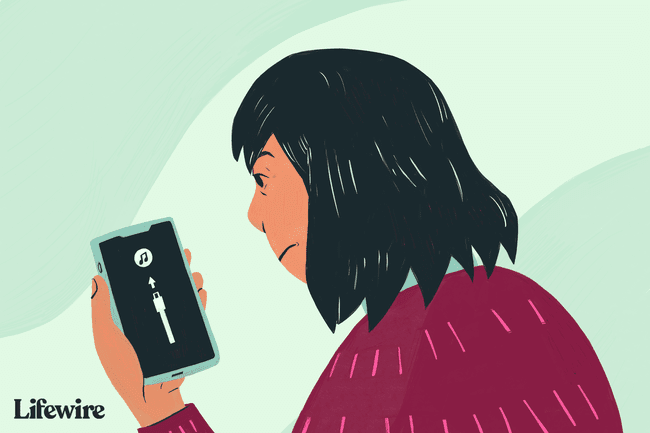
როგორ აღვადგინოთ iPhone
თქვენ შეგიძლიათ აირჩიოთ გადააყენეთ თქვენი iPhone ქარხნულ მდგომარეობაში ან აღადგინეთ თქვენი iPhone თქვენი მონაცემების ბოლოდროინდელი სარეზერვო ასლიდან.
ეს არ არის ჩვეულებრივი, მაგრამ შეცდომამ შეიძლება ზოგჯერ შეგაჩეროთ თქვენი iPhone ან სხვა iOS მოწყობილობის აღდგენა. თუ ამ პრობლემას წააწყდებით, ისწავლეთ როგორ მოაგვაროთ იგი როგორ გამოვასწოროთ iPhone შეცდომა 4013. თქვენ ასევე შეგიძლიათ შეხვდეთ შეცდომა 3194.
როგორ გამოვიდეთ iPhone-ის აღდგენის რეჟიმიდან
თუ iPhone-ის აღდგენა წარმატებით დასრულდა, თქვენი ტელეფონი ავტომატურად გამოვა აღდგენის რეჟიმიდან გადატვირთვისას.
თქვენ ასევე შეგიძლიათ გამოხვიდეთ აღდგენის რეჟიმიდან თქვენი ტელეფონის აღდგენის გარეშე (თუ თქვენი მოწყობილობა ადრე გამართულად მუშაობდა. თუ არა, აღდგენის რეჟიმი მაინც თქვენი საუკეთესო ვარიანტია). ამის გასაკეთებლად:
გამორთეთ მოწყობილობა დან USB კაბელი.
გეჭიროთ ძილი/გაღვიძება ღილაკი (ან მხარეთქვენი მოდელის მიხედვით) სანამ iPhone არ გამოირთვება და შემდეგ გაუშვით. თქვენი მოდელიდან გამომდინარე, შეიძლება დაგჭირდეთ დაჭერა Ხმის დაწევა ღილაკი.
გააგრძელეთ სანამ Apple-ის ლოგო ხელახლა არ გამოჩნდება.
გაუშვით ღილაკი და მოწყობილობა ჩაირთვება.
თუ აღდგენის რეჟიმი არ მუშაობს
თუ თქვენი iPhone-ის აღდგენის რეჟიმში დაყენება არ გადაჭრის თქვენს პრობლემას, პრობლემა შეიძლება იყოს უფრო სერიოზული, ვიდრე თქვენ შეგიძლიათ დამოუკიდებლად მოაგვაროთ. ამ შემთხვევაში თქვენ უნდა დანიშნეთ შეხვედრა Genius Bar-ში თქვენს უახლოეს Apple Store-ში დახმარების მისაღებად.
როდის გამოვიყენოთ აღდგენის რეჟიმი
თქვენ უნდა გამოიყენოთ iPhone-ის აღდგენის რეჟიმი, როდესაც:
- დააინსტალირეთ iOS განახლებადა თქვენი მოწყობილობა ჩერდება უწყვეტი გადატვირთვის ციკლში. ეს მოხდება, თუ რაიმე არასწორედ წარიმართება განახლებასთან დაკავშირებით ან თქვენი ბატარეა ძალიან დაბალია ინსტალაციის დროს.
- განაახლეთ ოპერაციული სისტემა ან აღადგინეთ მოწყობილობა სარეზერვო ასლიდან, მაგრამ პროცესი წარუმატებელი ხდება და iTunes-ს აღარ ხედავს მოწყობილობას, როდესაც დააკავშირებთ.
- განახლება ა iOS-ის ბეტა ვერსია, და არის შეცდომა.
- იხილეთ Apple-ის ლოგო ან დაუკავშირდით iTunes-ს ხატულა ეკრანზე რამდენიმე წუთის განმავლობაში ცვლილების გარეშე.
თქვენი iPhone-ის აღდგენა აღდგენის რეჟიმის გამოყენებით საშუალებას გაძლევთ განაახლოთ OS ან წაშალოთ ყველა მონაცემი მოწყობილობაზე. იდეალურ შემთხვევაში, თქვენ გაქვთ თქვენი მონაცემების ბოლოდროინდელი სარეზერვო ასლი iCloud-ში ან iTunes-ში. თუ არა, თქვენ შეიძლება დაკარგოთ ყველა მონაცემი, რომელიც დამატებულია თქვენს ბოლო სარეზერვო ასლს შორის და ახლა.
